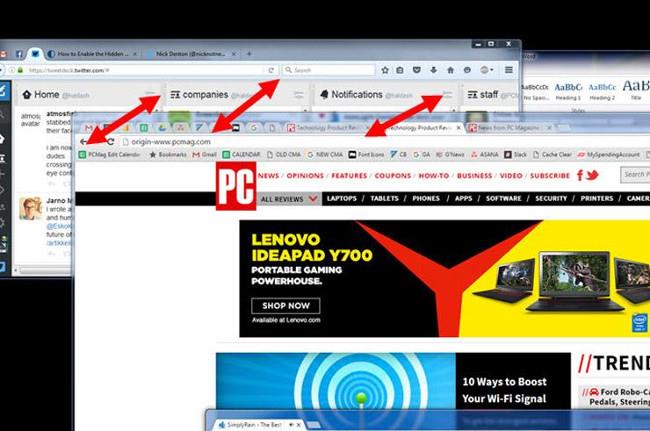Много хора често срещат грешки при достъп до уебсайтове в браузъра Chrome със съобщения за грешка като по-долу:
- DNS_PROBE_FINISHED_NXDOMAIN
- DNS СОНДАТА ЗАВЪРШИ NXDOMAIN
Технически, когато браузърът показва тази грешка, това е защото процесът на намиране на DNS информация е дефектен или неуспешен. И в статията по-долу, Quantrimang ще даде някои предложения за коригиране на тази DNS Probe Finished Nxdomain грешка.

1. Изчистете DNS кеша

Изчистване на DNS кеша
За бързо разрешаване на имена на домейни компютърът преглежда съхранения DNS кеш. Ако има чести проблеми с този кеш, изчистването на кеша може да реши проблема, който срещате във вашия браузър.
Вижте: Инструкции за изтриване на DNS в Windows за подробни инструкции.
2. Подновете IP адреса

Подновете IP адреса
Грешката „Този сайт не може да бъде достигнат“ може да се дължи на посочения неправилен IP адрес . Можете да опитате да подновите своя IP адрес и да видите дали това ще помогне за отстраняването на проблема.
Подновете IP адреса в Windows:
B1: Отворете командния ред и изпълнете следните команди в ред:
ipconfig/release
Стъпка 2: Изчистете DNS кеша:
ipconfig/flushdns
B3: Подновете IP адрес:
ipconfig/renew
Стъпка 4: Настройте нов DNS сървър:
netsh int ip set dns
Стъпка 5: Нулирайте настройките на Winsock:
netsh winsock reset
3. Рестартирайте DNS клиента

Рестартирайте DNS клиента
Компютрите с Windows използват нещо, наречено DNS клиент, което помага на браузъра да разпознава имена на домейни. Можете да опитате да рестартирате услугата DNS клиент и да видите дали това помага да се отървете от грешката „ Този сайт не може да бъде достигнат “ в браузъра.
Стъпка 1: Натиснете Win + R , за да отворите диалоговия прозорец Изпълнение , въведете services.msc и натиснете Enter.
Стъпка 2: На екрана с резултати намерете услугата, която казва DNS клиент , щракнете с десния бутон върху тази услуга и изберете Рестартиране.
4. Променете DNS сървъра
Може би DNS сървърът, който сте конфигурирали на вашия компютър, не работи. Когато това се случи, уебсайтовете не могат да разрешат името на домейна и в резултат на това получавате грешката „DNS Probe Finished NXDOMAIN“.
В този случай можете да опитате да промените DNS сървъра и да видите дали това ще реши проблема за вас. Вижте: Инструкции за промяна на DNS сървър на Windows, Mac, iOS и Android за повече подробности.
5. Нулирайте настройките на браузъра по подразбиране
Ако сте направили твърде много промени в настройките на браузъра си, това може да повлияе на това как уеб страниците се зареждат в браузъра. Можете да опитате да нулирате настройките на браузъра си по подразбиране, това може да реши проблема за вас.
Подробни инструкции са в статията: Как да върна браузърите Chrome, Safari, Coc Coc, Firefox, Edge, IE към състоянието по подразбиране?
6. Изключете VPN приложението
VPN действа като междинен компютър и вашият компютърен трафик преминава през него. Ако има проблем с VPN, това може да накара браузъра ви да не стартира никакви уебсайтове.
Опитайте да деактивирате приложението VPN на вашия компютър и вижте дали можете да отворите уебсайтовете си след това. Ако можете да отворите страницата, вероятно има проблем с VPN приложението и ще трябва да го разрешите, преди да го използвате отново.
7. Проверете файла hosts
И двете машини с Windows и Mac имат файлове с хостове, които помагат за локално разрешаване на имена на домейни. Когато се опитате да получите достъп до уебсайт, браузърът първо ще прегледа този файл, за да намери IP за посочения домейн.
Може би вие или някой друг сте добавили уебсайта, до който се опитвате да получите достъп, към този файл. Ако на уебсайта е присвоен локален хост IP или някакъв друг IP, компютърът ще разреши грешния домейн. В резултат на това може да получите грешката „ DNS Probe Finished NXDOMAIN “.
Отворете файла hosts на вашия компютър и вижте дали вашият домейн е там.

Проверете файла hosts
8. Нулирайте настройките на рутера
Грешката „ IP адресът на сървъра не може да бъде намерен “ понякога се дължи на неправилно конфигуриран рутер . Ако не сте сигурни какви промени сте направили вие или някой друг в рутера, нулирайте всички настройки и вижте дали това решава проблема.
Не забравяйте, че нулирането на рутера ще изтрие вашата конфигурация. В зависимост от ситуацията може да се наложи да преконфигурирате рутера, за да работи с вашия доставчик на интернет услуги (ISP).
Обърнете се към инструкциите за някои от следните популярни типове рутери:
Виж повече: